一.安装jdk
1.下载安装包,解压
2.配置环境变量
1.进入环境变量配置文件:vi /etc/profile
2.末尾添加:
export JAVA_HOME=/usr/local/jdk/jdk1.8.0_291
export PATH=$JAVA_HOME/bin:$PATH
export CLASSPATH=.:$JAVA_HOME/lib/dt.jar:$JAVA_HOME/lib/tools.jar
3.生效:
source /etc/profile
4.查看版本
java -version
二.安装maven
1.下载地址: http://maven.apache.org/download.cgi
或者直接:wget (安装包的链接地址,鼠标右键复制链接地址就可获得)
安装wget命令: yun -y install weget
例如:wget https://archive.apache.org/dist/maven/maven-3/3.8.1/binaries/apache-maven-3.8.1-bin.tar.gz
2.上传到自定义目录(如 cd /usr/local)
3.配置环境变量:
vi /etc/profile
最下方添加环境变量:
export MAVEN_HOME=/usr/local/apache-maven-3.8.1
export PATH=$MAVEN_HOME/bin:$PATH
4.刷新环境变量:
source /etc/profile
5.检查安装是否成功:
mvn- v
三.安装git
1.安装其所需的软件包
yum install curl-devel expat-devel gettext-devel openssl-devel zlib-devel asciidoc
yum install gcc perl-ExtUtils-MakeMaker
2.下载git并安装和环境变量配置
(1)直接命令安装:wget https://github.com/git/git/archive/v2.2.1.tar.gz(同上maven)
安装包下载地址:https://mirrors.edge.kernel.org/pub/software/scm/git/
(2)解压:tar zxvf v2.2.1.tar.gz
(3)进入解压目录并使用指定目录安装:
cd git-2.2.1
make prefix=/usr/local/git all
make prefix=/usr/local/git install
(4)配置环境变量
sudo vim /etc/profile
export PATH=$PATH:/usr/local/git/bin
(5)保存退出
source /etc/profile
(6)检查是否安装成功
git --version
四.安装gitlab
1. 安装依赖软件
yum -y install policycoreutils openssh-server openssh-clients postfix
yum install policycoreutils-python
2.设置postfix开机自启,并启动,postfix支持gitlab发信功能
systemctl enable postfix && systemctl start postfix
3.下载gitlab(地址:https://mirrors.tuna.tsinghua.edu.cn/gitlab-ce/yum/el7)
4.上传到gitlab安装路径(自定义)
5.安装:
rpm -i gitlab-ce-14.0.0-ce.0.el7.x86_64.rpm(gitlab文件名称)
6.修改gitlab配置文件ip,端口(如:external_url 'http://192.168.1.190:8001')
vi /etc/gitlab/gitlab.rb
7.重置并启动gitlab:
gitlab-ctl reconfigure
gitlab-ctl restart
8.防火墙开发端口:
1.查看防火墙是否开启:systemctl status firewalld
2.查看已开放端口:firewall-cmd --list-all
3.开放端口:firewall-cmd --zone=public --add-port=8001/tcp --permanent(查看端口:netstat -lnpt | grep 8001)
注:–zone #作用域
–add-port=80/tcp #添加端口,格式为:端口/通讯协议
–permanent #永久生效,没有此参数重启后失效
firewall-cmd --reload 并不中断用户连接,即不丢失状态信息
4.重载防火墙:firewall-cmd --reload
5.firewalld的基本使用:
启动: systemctl start firewalld
关闭: systemctl stop firewalld
查看状态: systemctl status firewalld
开机禁用 : systemctl disable firewalld
开机启用 : systemctl enable firewalld
9.访问gitlab页面:http://192.168.1.190:8001(账号/初始密码:root/5iveL!fe)
10.重置gitlab的root密码:
切换到根目录:cd /
进入gitlab管理终端:gitlab-rails console -e production
查询:user=User.where(id: 1).first
设置密码:user.password=12345678
确认密码:user.password_confirmation=12345678
保存不然不生效:user.save!
退出:quit
11.常用设置:vim /etc/gitlab/gitlab.rb
1.禁用创建用户组权限(管理员可以在控制台启用、禁用某个用户的创建用户组权限)
gitlab_rails['gitlab_default_can_create_group']取消注释并设置为false
2.修改时区:
gitlab_rails['time_zone'] = 'UTC'取消注释并设置为Asia/Shanghai
3.修改仓库路径:
git_data_dirs({
"default" => {
"path" => "/data/git-data"
}
})
五.安装Jenkins
1.yum安装方式(地址:https://pkg.jenkins.io/redhat-stable/ ):
sudo wget -O /etc/yum.repos.d/jenkins.repo https://pkg.jenkins.io/redhat-stable/jenkins.repo
sudo rpm --import https://pkg.jenkins.io/redhat-stable/jenkins.io.key
yum install jenkins
2.修改配置:
vi /etc/sysconfig/jenkins
端口:JENKINS_PORT="8002"
java路径:
vim /etc/rc.d/init.d/jenkins
candidates 下的:
/usr/bin/java 改为:jdk路径/bin/java(如:/usr/local/jdk/jdk1.8.0_291/bin/java)
然后运行命令重新加载配置:systemctl daemon-reload
3.开机启动和服务启动
systemctl start jenkins
service jenkins start(停止:service jenkins stop;重启:service jenkins restart)
4.防火墙开放端口
firewall-cmd --zone=public --add-port=8002/tcp --permanent
firewall-cmd --reload
5.ip+端口访问页面然后终端执行命令获取密码
cat /var/lib/jenkins/secrets/initialAdminPassword
六.jenkins项目搭建
1.系统全局配置
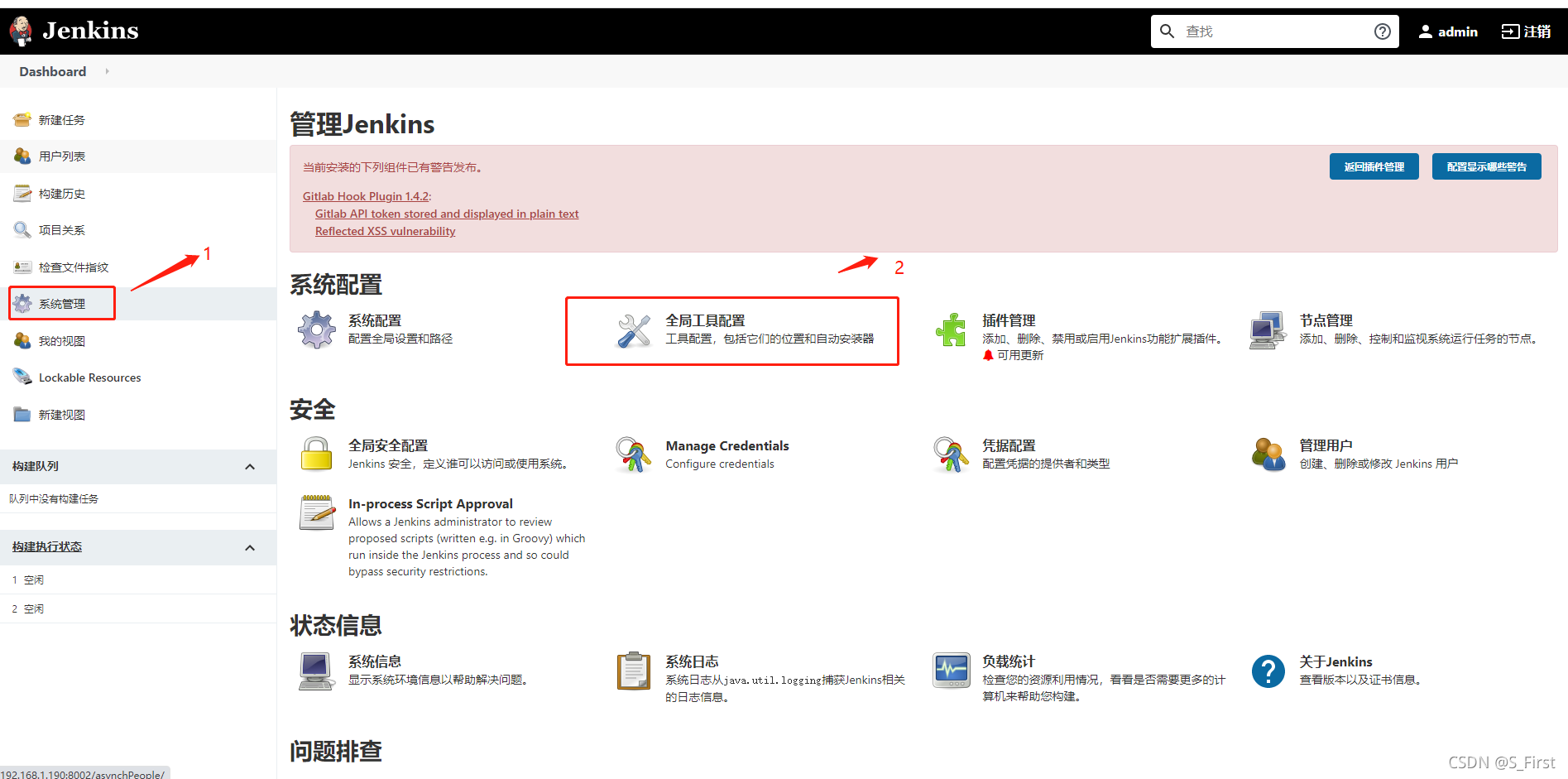
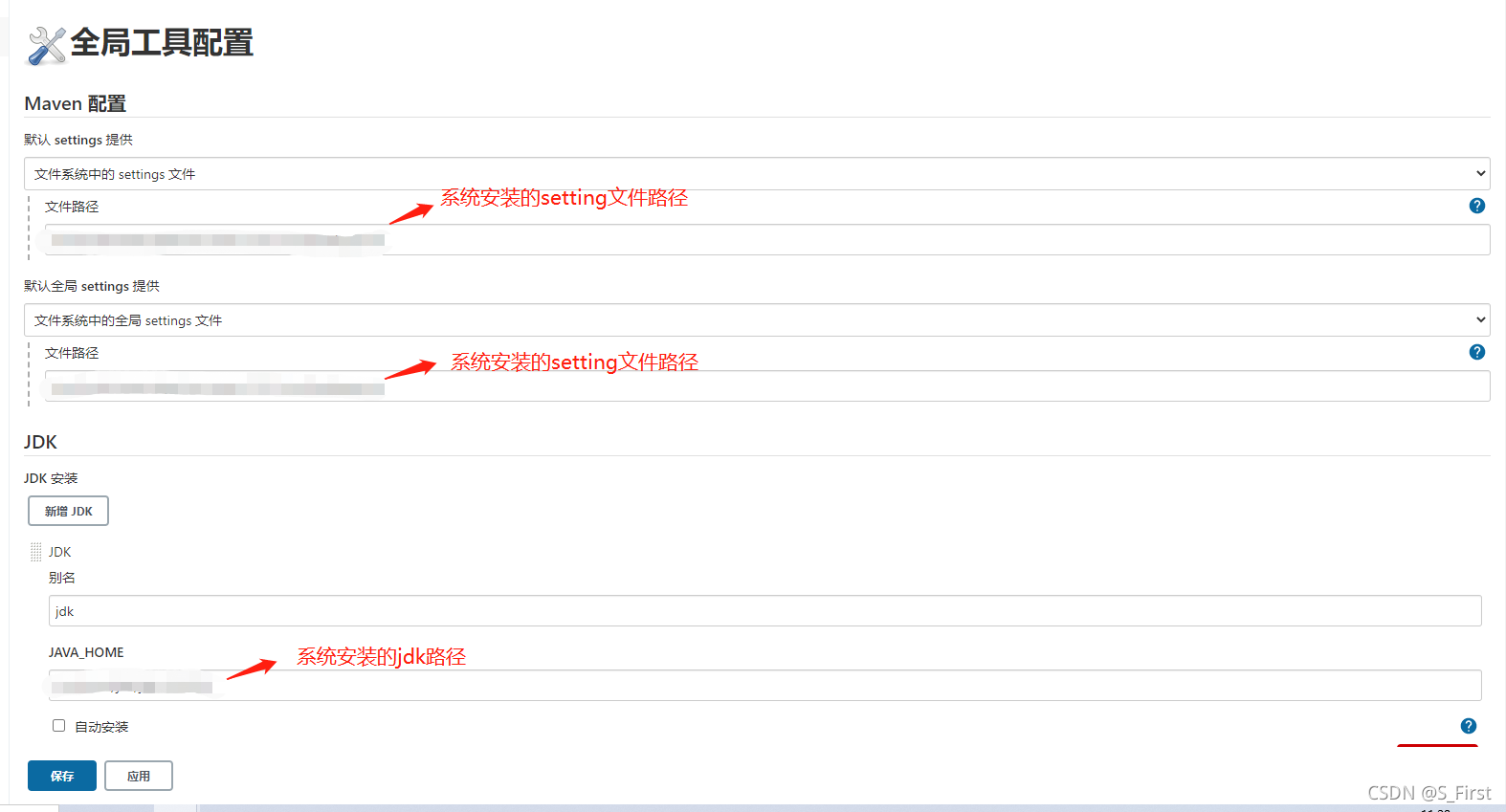

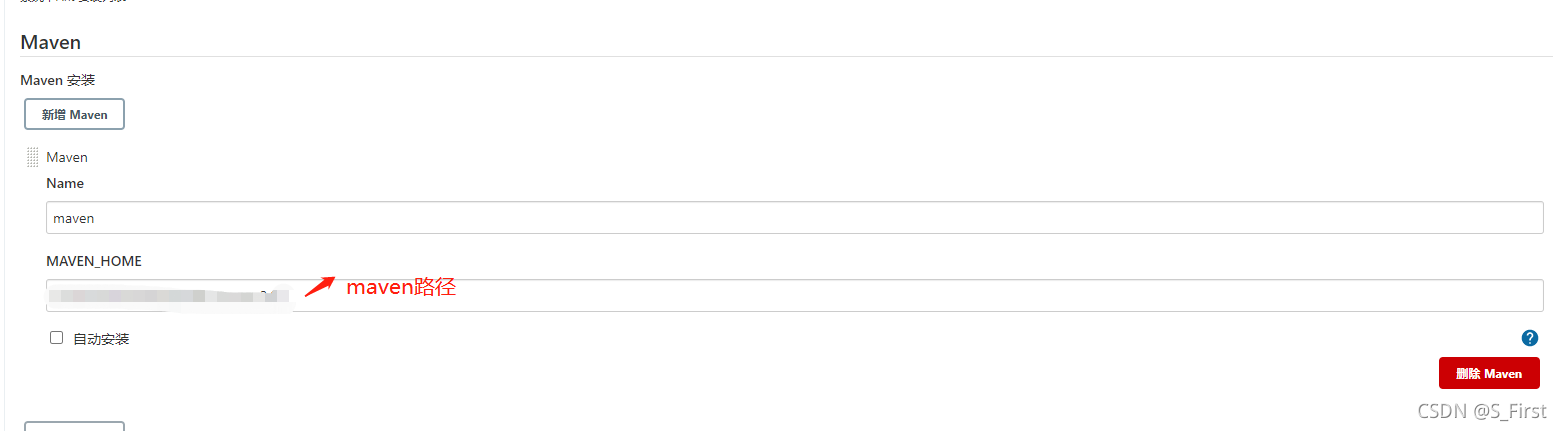
2.新建项目
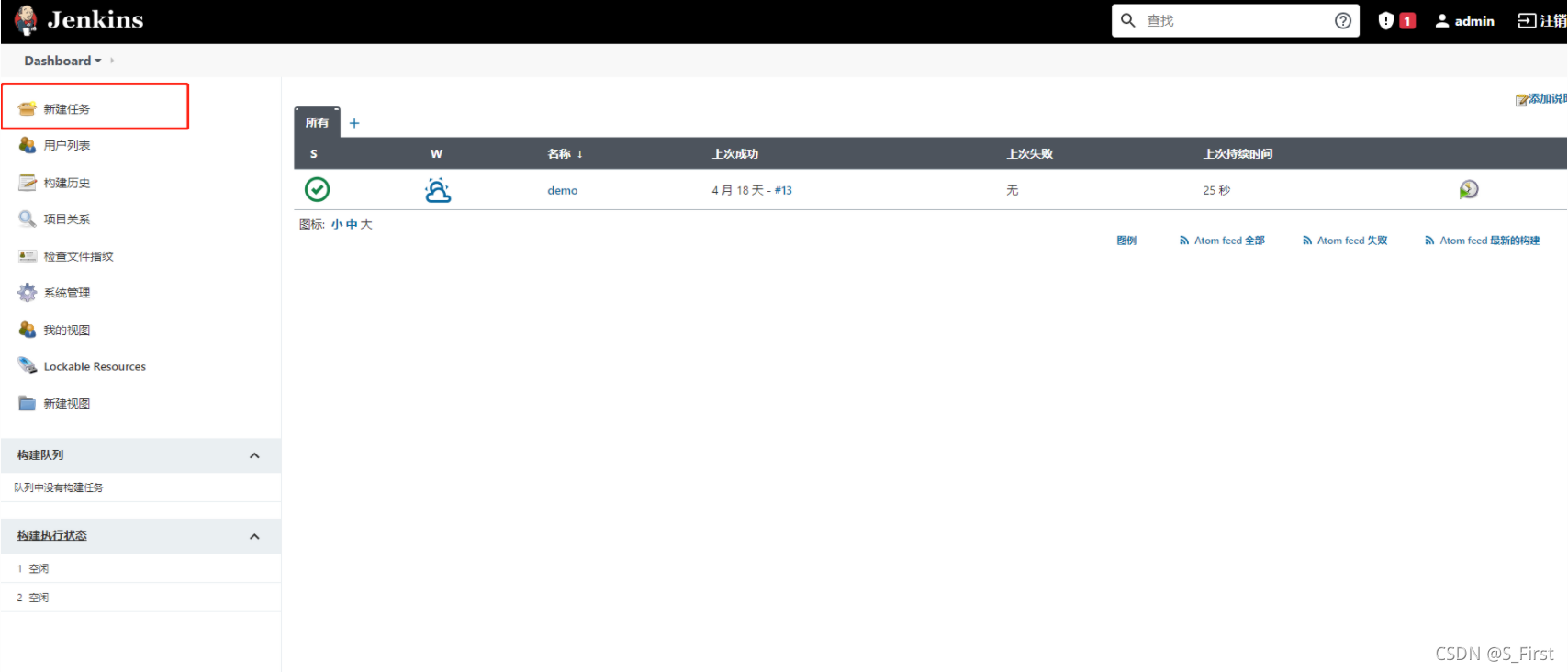
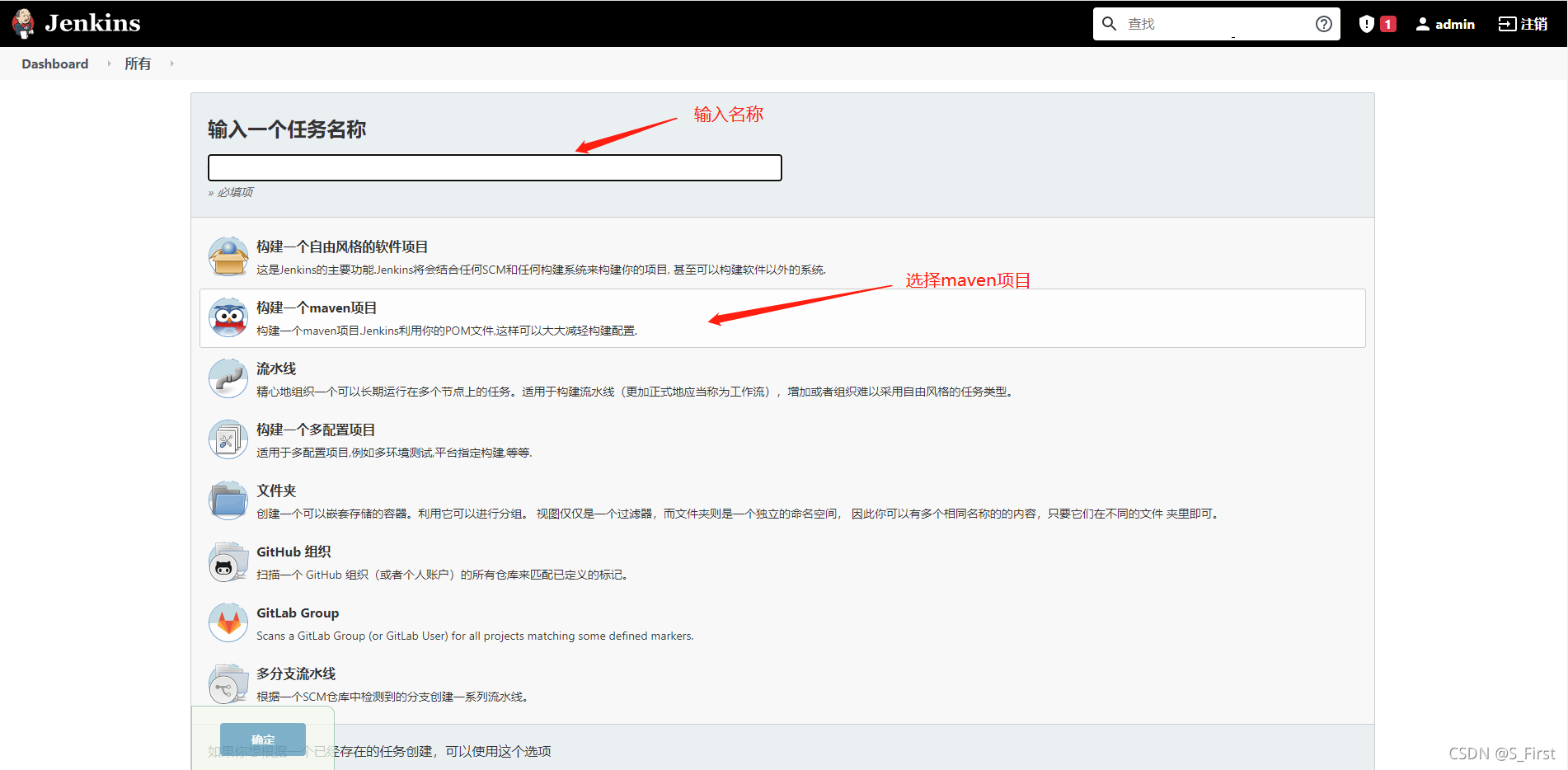
3.项目配置

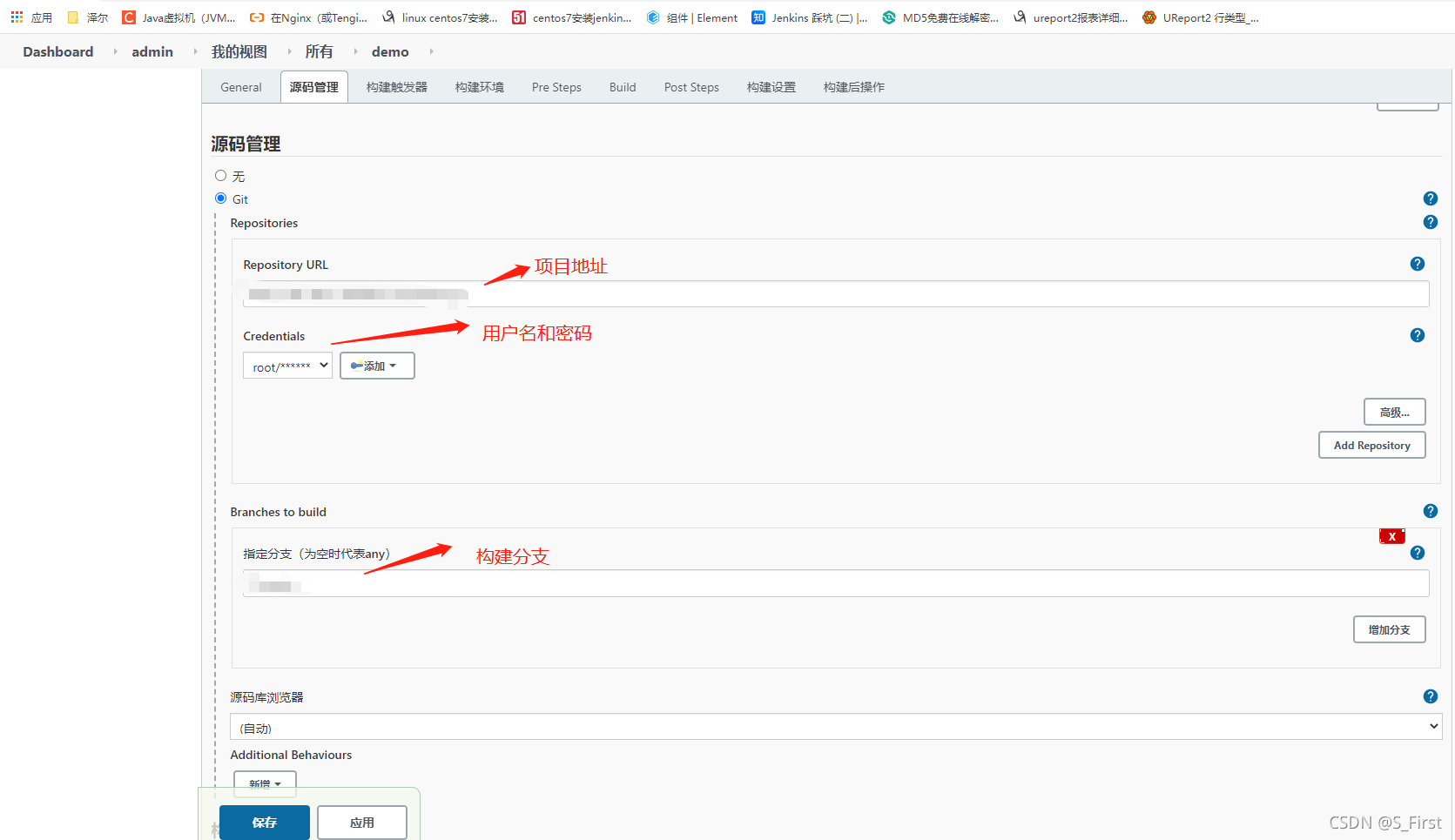
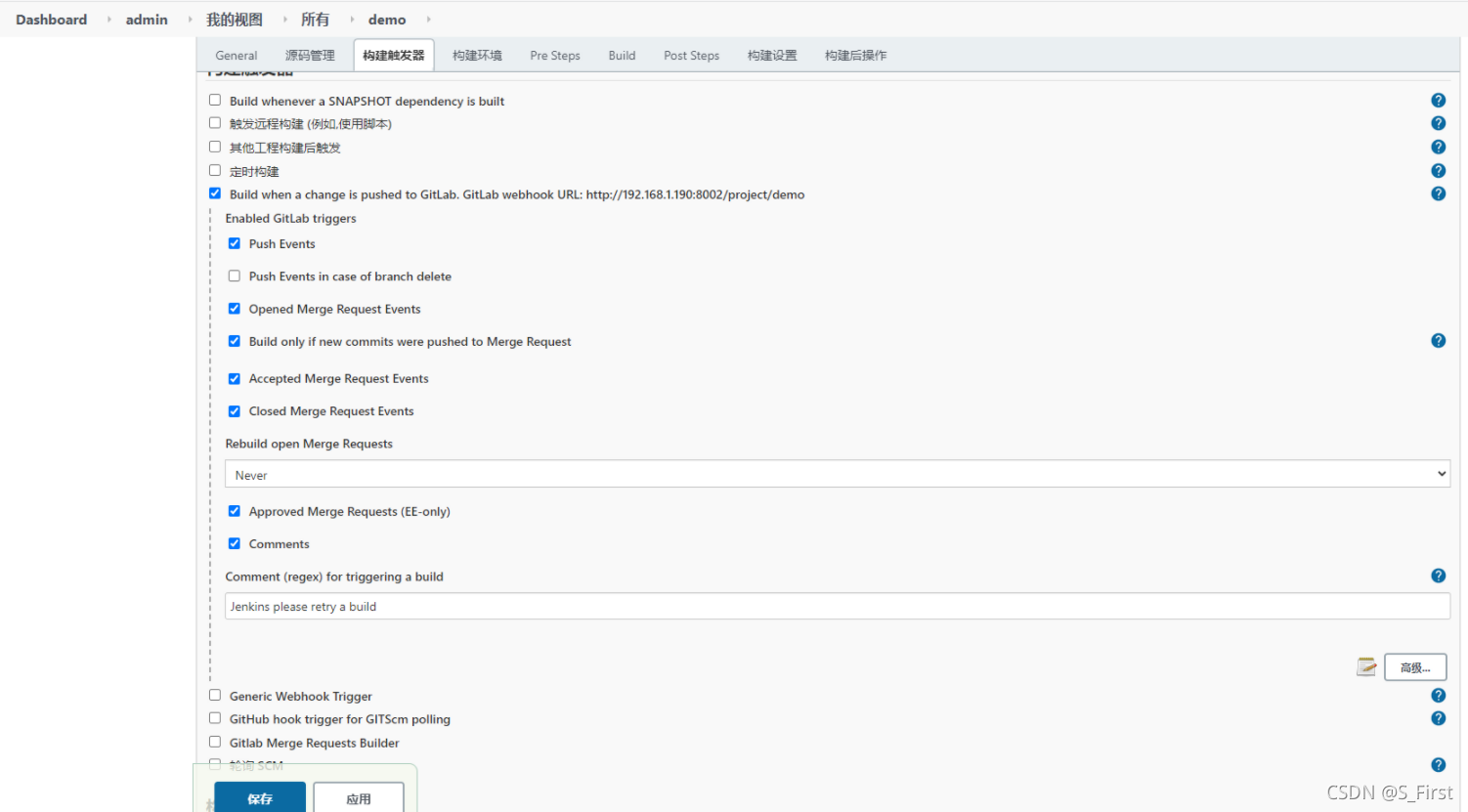

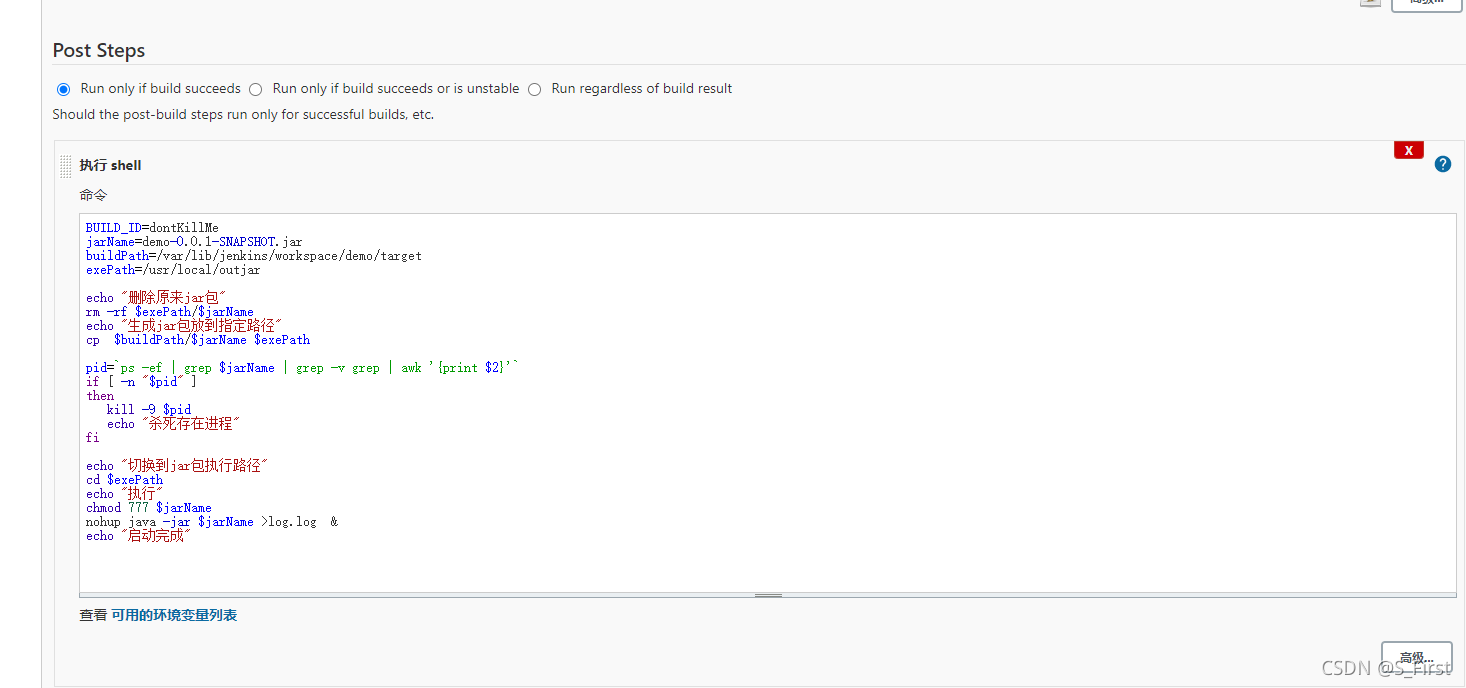 配置完成保存
配置完成保存
4.项目构建
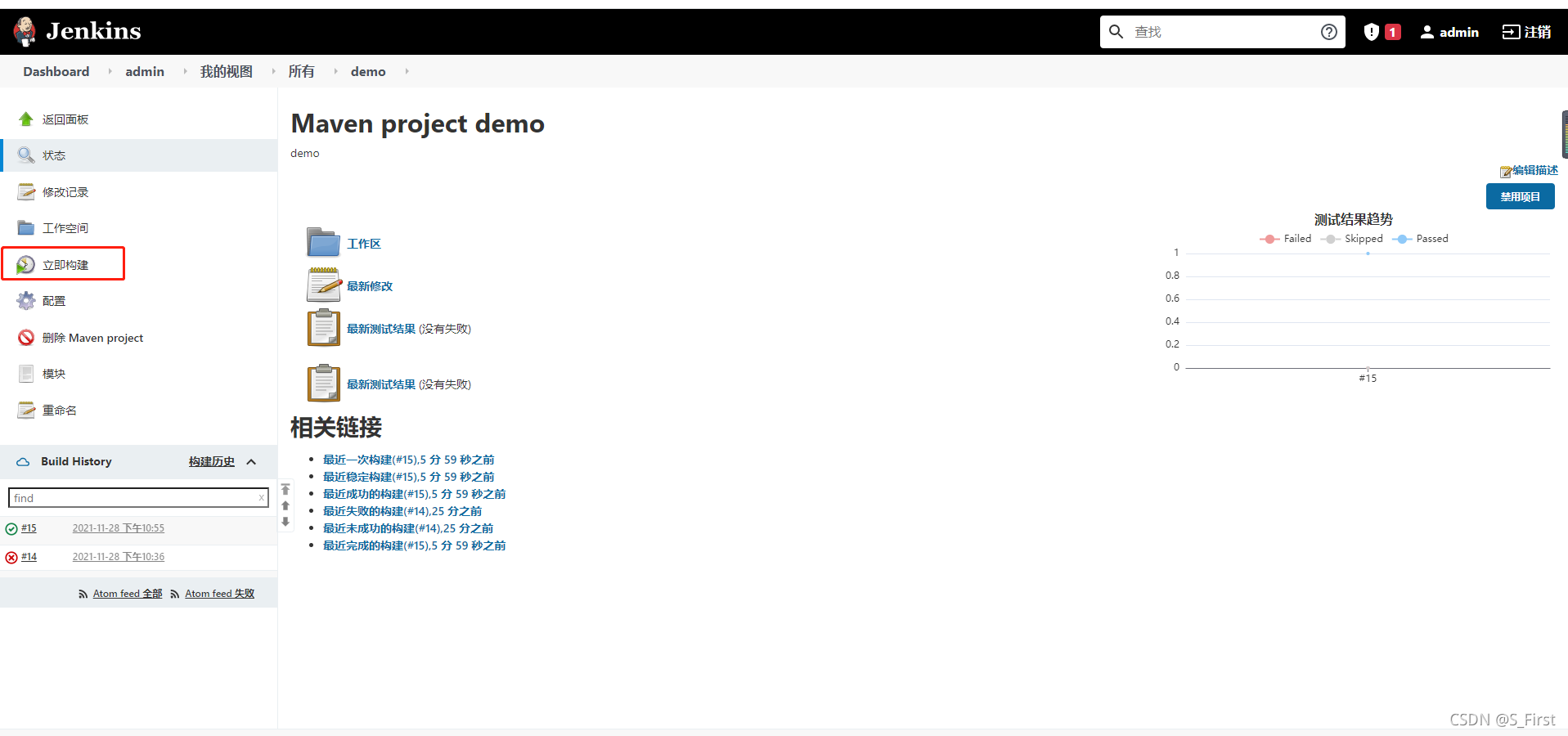
七.git分支有变化自动触发git配置
点击项目->settings-> webhooks;添加一个推送事件(注:第三步要填写的url从Jenkins的构建触发器那里获取)
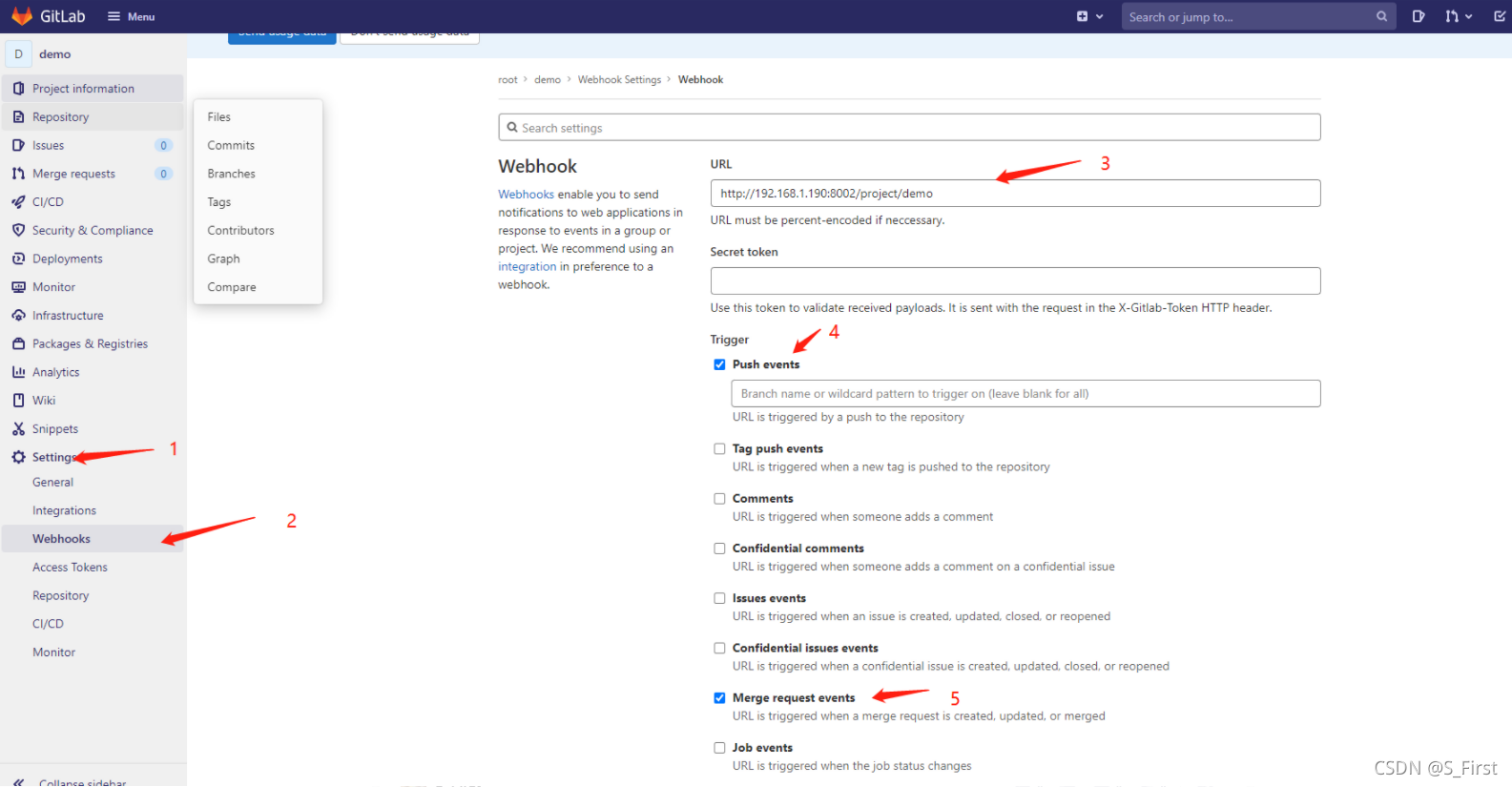
配置完成后下方会有添加的事件并可以测试
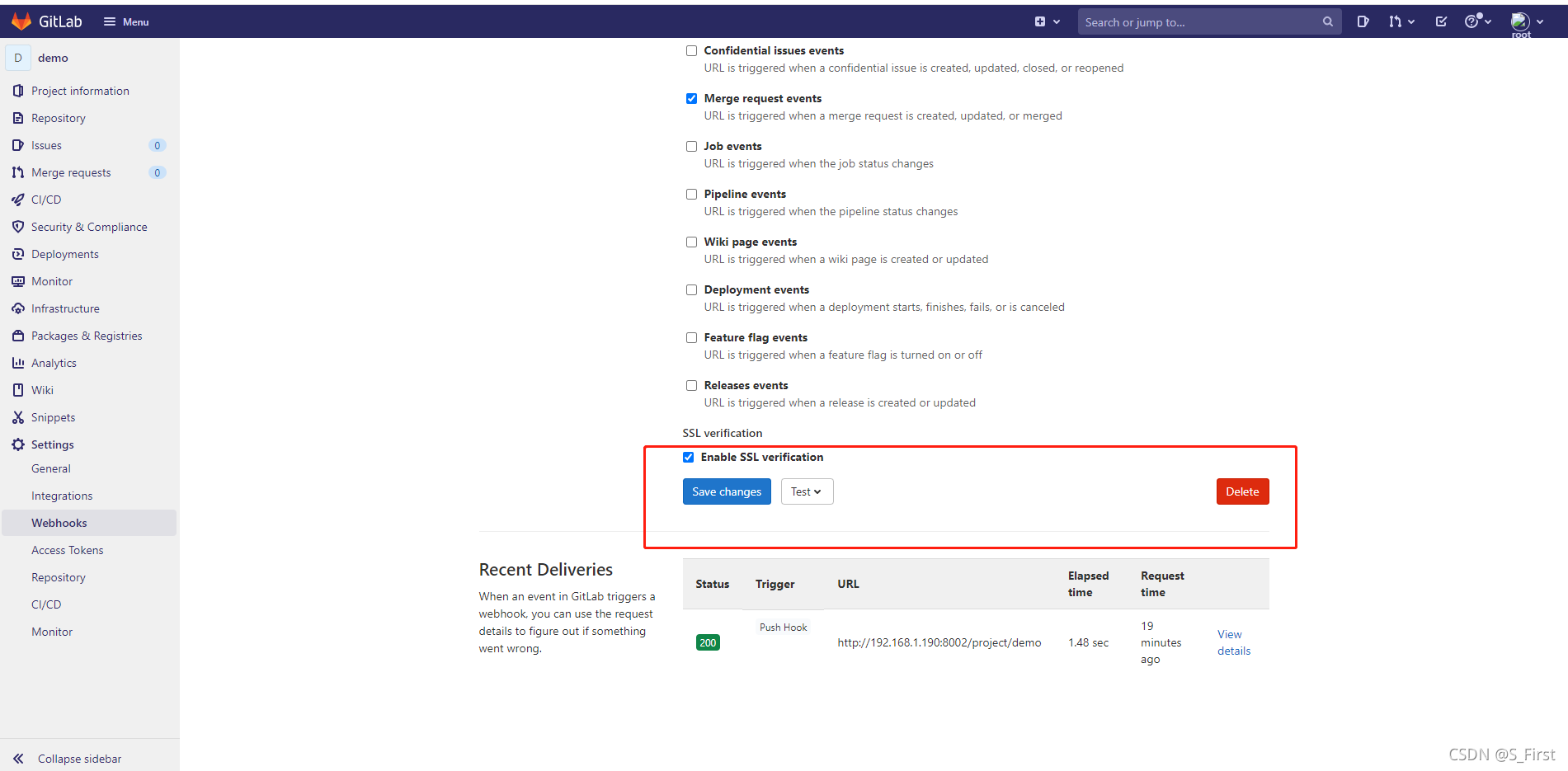
附执行shell脚本:
BUILD_ID=dontKillMe
jarName=demo-0.0.1-SNAPSHOT.jar
buildPath=/var/lib/jenkins/workspace/demo/target
exePath=/usr/local/outjar
echo "删除原来jar包"
rm -rf $exePath/$jarName
echo "生成jar包放到指定路径"
cp $buildPath/$jarName $exePath
pid=`ps -ef | grep $jarName | grep -v grep | awk '{print $2}'`
if [ -n "$pid" ]
then
kill -9 $pid
echo "杀死存在进程"
fi
echo "切换到jar包执行路径"
cd $exePath
echo "执行"
chmod 777 $jarName
nohup java -jar $jarName >log.log &
echo "启动完成"




 这篇博客详细介绍了如何在Linux系统中依次安装和配置JDK、Maven、Git,接着安装GitLab并设置相关服务,包括防火墙规则。随后,博主演示了Jenkins的yum安装、配置、启动以及项目搭建的过程,最后讲解了如何配置GitLab webhook以实现代码变动自动触发Jenkins构建。整个流程涵盖了持续集成和版本控制的关键环节。
这篇博客详细介绍了如何在Linux系统中依次安装和配置JDK、Maven、Git,接着安装GitLab并设置相关服务,包括防火墙规则。随后,博主演示了Jenkins的yum安装、配置、启动以及项目搭建的过程,最后讲解了如何配置GitLab webhook以实现代码变动自动触发Jenkins构建。整个流程涵盖了持续集成和版本控制的关键环节。
















 2万+
2万+

 被折叠的 条评论
为什么被折叠?
被折叠的 条评论
为什么被折叠?








